parted磁盘分区的介绍
- parted 是一个操作硬盘分区的程序。它支持多种分区表类型,包括 MS-DOS 和 GPT。
- parted允许用户创建、删除、调整、缩减、移动和复制分区,以及重新组织硬盘的使用,复制数据到新的硬盘上。
- 它是非交互创建磁盘分区的命令。
parted与fdisk的区别
- fdisk只能支持MS-DOS,parted支持MS-DOS和GPT。
- fdisk 命令不支持用户在大于 2TB 的硬盘上创建硬盘分区, 但 parted 支持。
- parted允许用户调整分区大小, 但当缩减分区空间的时候,多数情况下会得到错误消息。
parted常见操作命令表
| 操作指令 | 功能描述 |
|---|---|
| mklabel <LABEL -TYPE> | 新建分区表 |
| mkpart PART-TYPE [FS-TYPE] START END | 新建分区 |
| rm NUMBER | 删除分区 |
| 查看分区表 | |
| help | 查看帮助 |
parted的GTP分区的具体操作
- 修改分区表类型
parted /dev/sdb mklabel gpt
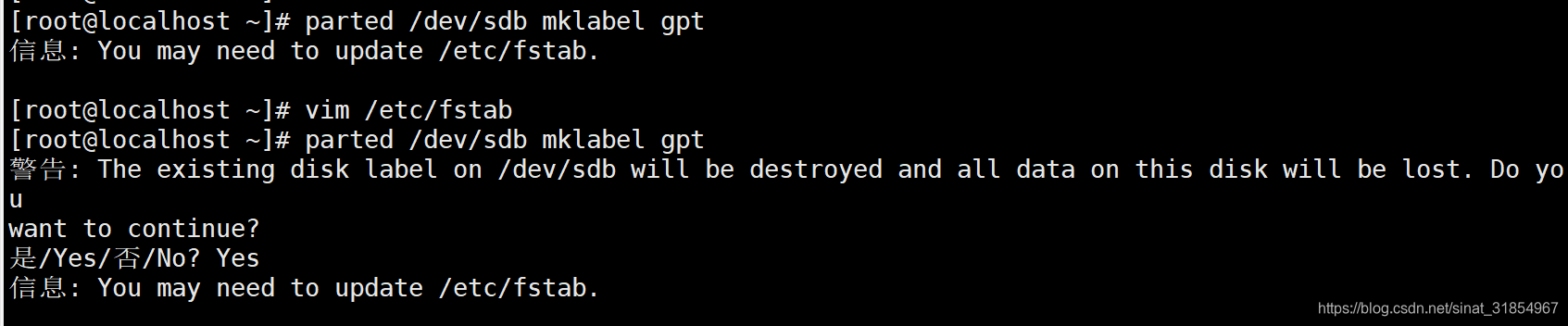
Tips:如果在编写脚本时,不希望出现此类交互提示,可以使用-s选项
- 查看分区信息
parted /dev/sdb print
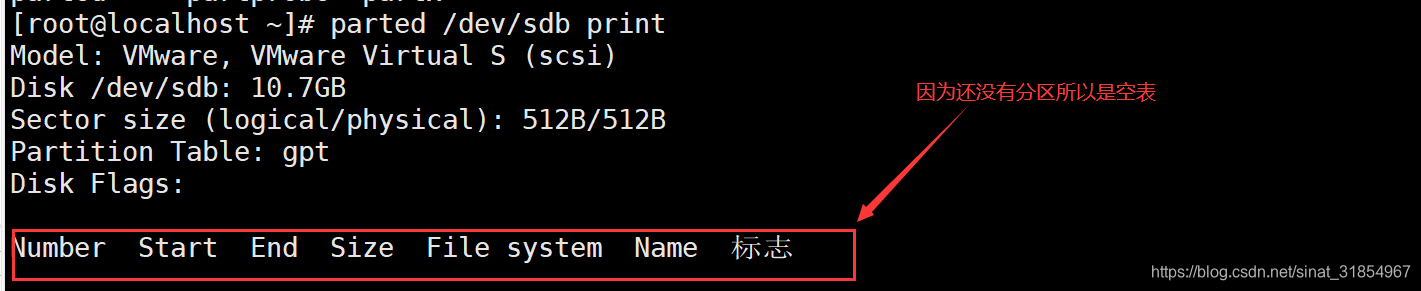
- 创建分区
parted /dev/sdb mkpart primary xfs 1 1G
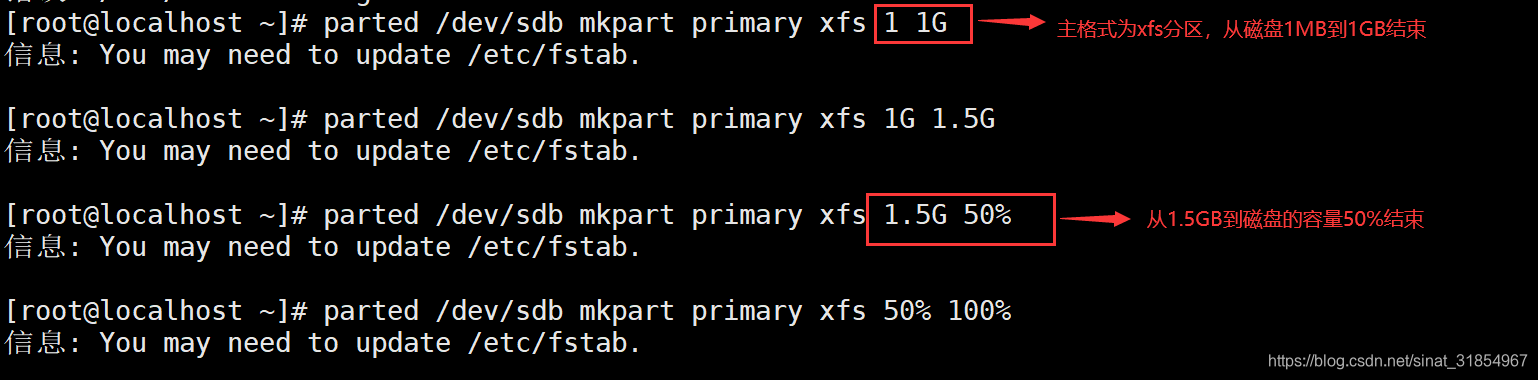
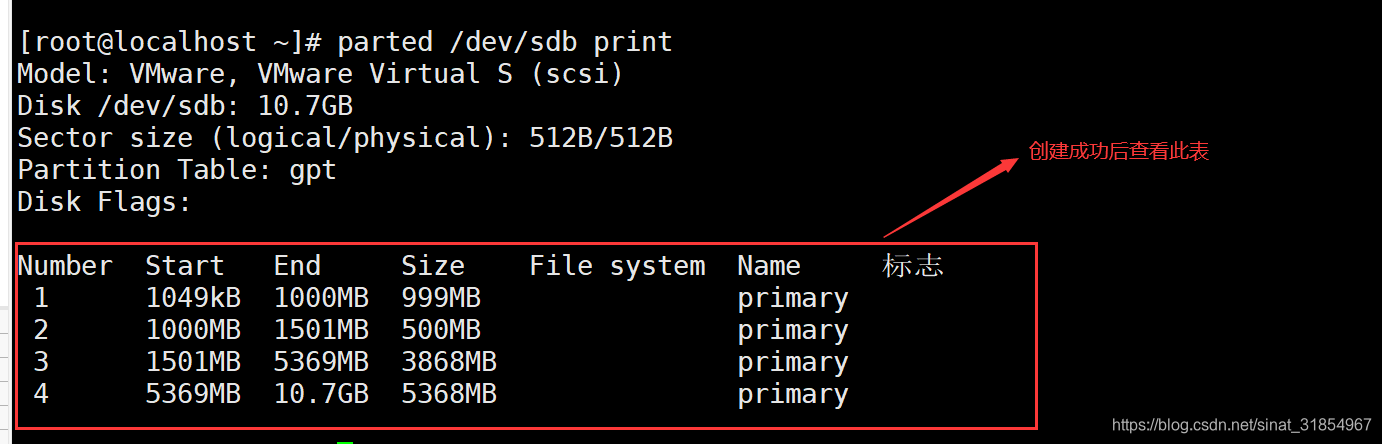
- 删除分区
parted /dev/sdb rm 4
parted /dev/sdb rm 1
数字表示区号
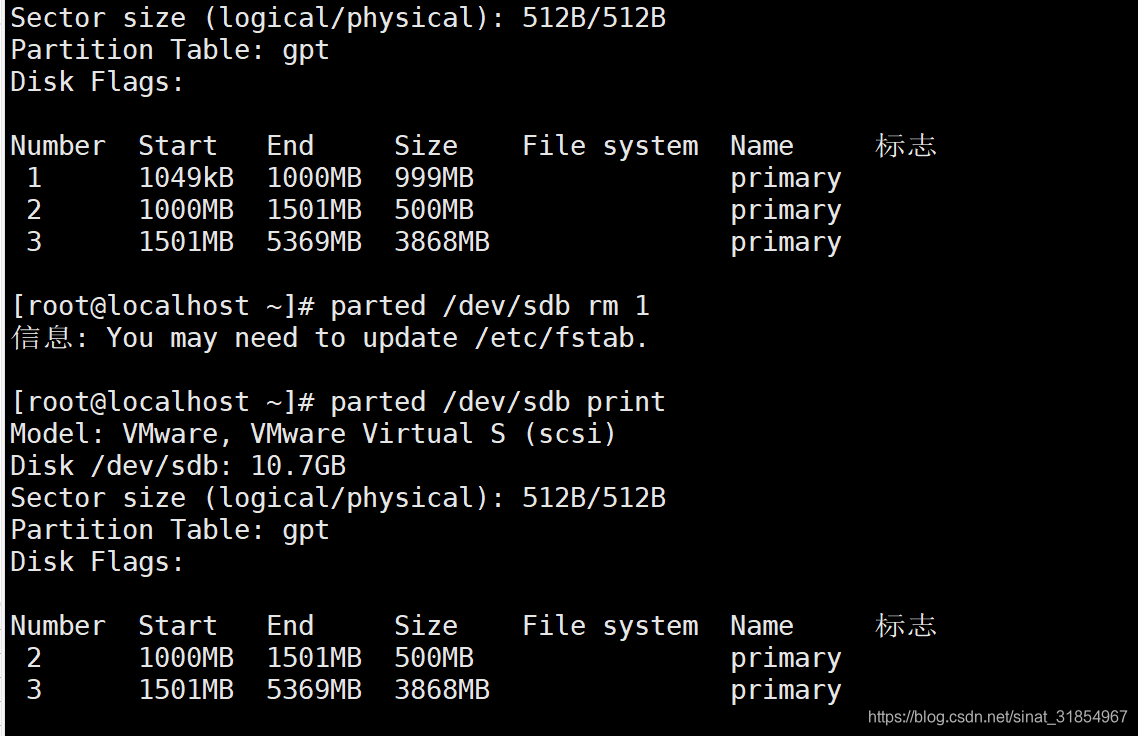
通过shell脚本实现分区管理
#!/bin/bash
#功能描述:通过读取位置变量,实现分区管理工作
#测试位置变量个数,确保操作的合法性
if [ $# -ne 2 ];then
echo -e "\033[5;91m\t对不起,您输入的参数有误,请重新执行\033[0m"
echo "用法:$0 <磁盘名称> <create|new|remove|query>"
exit 1
fi
#测试磁盘是否存在
if [ ! -b $1 ];then
echo -e "\033[5;91m\t磁盘不存在,请创建磁盘再执行\033[0m"
exit 1
fi
#根据不同的指令对磁盘进行分区管理
if [[ $2 == create ]];then
parted -s $1 mklabel gpt
elif [[ $2 == new ]];then
parted -s $1 mkpart primary xfs 1 100%
elif [[ $2 == query ]];then
parted -s $1 print
elif [[ $2 == remove ]];then
parted -s $1 rm 1
else
echo -e "\033[5;91m\t您输入的参数有误请重新输入\033[0m"
echo "用法:$0 <磁盘名称> <create|new|remove|query>"
fi
























 752
752











 被折叠的 条评论
为什么被折叠?
被折叠的 条评论
为什么被折叠?








